De ' Locatie is niet beschikbaar ” geeft aan dat het bestand/de map die u probeert te openen niet toegankelijk is. Bovendien heb je niet genoeg beheerdersrechten om specifieke bestanden/mappen te openen. De andere redenen kunnen zijn corrupte systeembestanden, slechte sectoren op de harde schijven of de remote procedure call-service die niet reageert. De vermelde fout verschijnt meestal wanneer Windows wordt ingeschakeld.
Dit artikel geeft een overzicht van verschillende methoden om het genoemde probleem op te lossen.
Hoe de fout 'Locatie is niet beschikbaar' te verhelpen?
Hier hebben we enkele benaderingen gebruikt die kunnen worden gevolgd om de genoemde fout op te lossen:
-
- Schakel de veilige modus in
- Eigenaar worden van het bestand/de map
- Geef de gebruiker volledige controle over het bestand/de map
- Voer een CHKDSK-scan uit
- Start de RPC-service opnieuw
Oplossing 1: schakel de veilige modus in
De eerste methode om het opgegeven probleem te herstellen, is door ' Veilige modus ” modus. Door de veilige modus in te schakelen, voorkomt u dat het systeem ernstige schade oploopt tijdens het herstellen van de fout.
Stap 1: Start opstartinstellingen
-
- Start het systeem in eerste instantie opnieuw op.
- Druk na het herstarten van het systeem op de knop ' F8 ” knop vaak totdat de “ Geavanceerde opties ”-scherm verschijnt.
- Ga naar de “ Problemen oplossen>Geavanceerde opties>Opstartinstellingen ” pad en klik op de “ Herstarten ' knop:
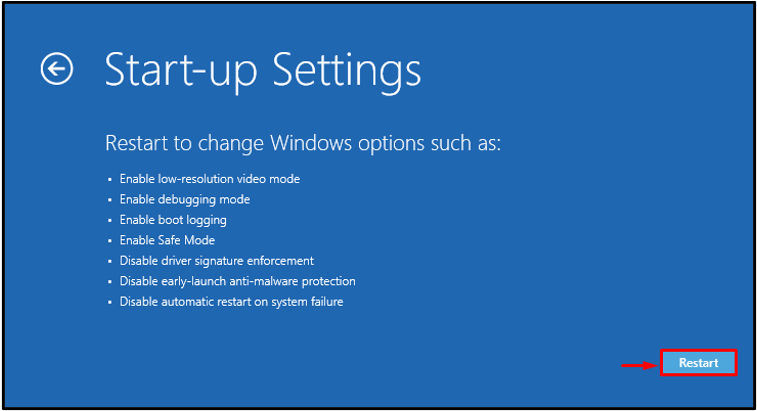
Stap 2: Schakel Veilige modus in
Druk nu op de ' F4 ”-knop om op te starten in de veilige modus:
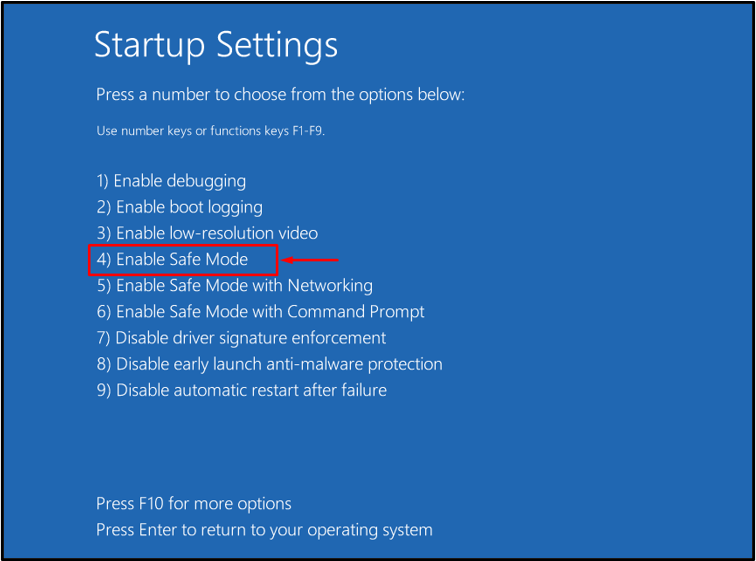
Oplossing 2: neem het eigendom van het bestand/de map
Misschien heeft u niet de beheerdersrechten om het bestand/de map te openen; daarom wordt u geconfronteerd met deze fout. Neem in een dergelijk scenario het eigendom over door de gegeven stappen te volgen.
Stap 1: Start CMD
Open eerst ' Opdrachtprompt ” via het Windows Start-menu:
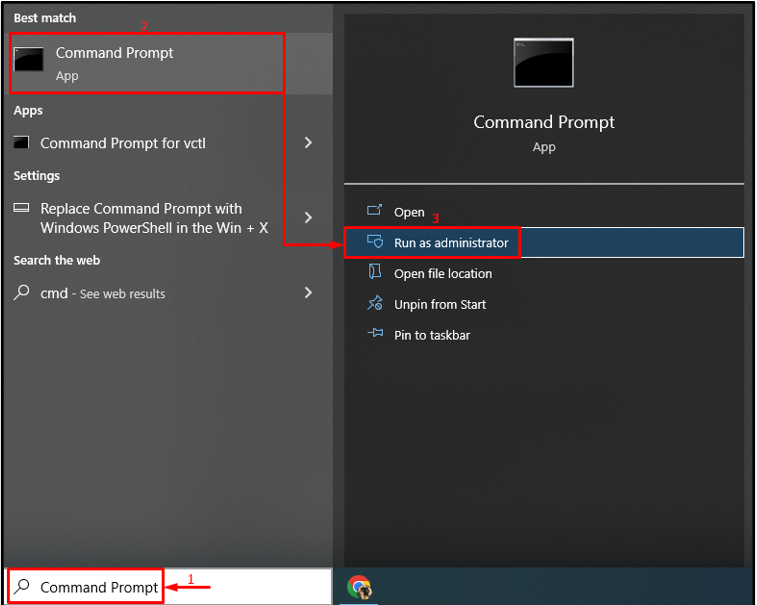
Stap 2: Eigenaar worden
Voer de onderstaande opdracht uit om eigenaar te worden van het bestand/de map:
> cmd.exe / c afhalen / f 'C:\Systeemvolume-informatie\*' / R / DY && icaclen 'C:\Systeemvolume-informatie\*' / subsidie:R SYSTEEM:F / T / C / L
Hier de ' afhalen /f ” commando wordt gebruikt om eigenaar te worden van het bestand/de map:
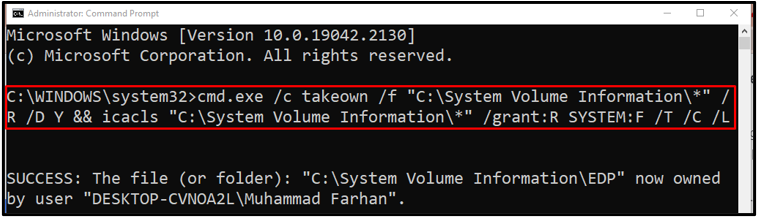
Oplossing 3: geef de gebruiker volledige controle over het bestand/de map
Het gespecificeerde probleem kan ook worden opgelost door de gebruiker de volledige rechten te geven. Bekijk hiervoor de gegeven methode.
Stap 1: Start map-/bestandseigenschappen
Zoek eerst de map / het bestand, klik er met de rechtermuisknop op en selecteer ' Eigendommen ”:
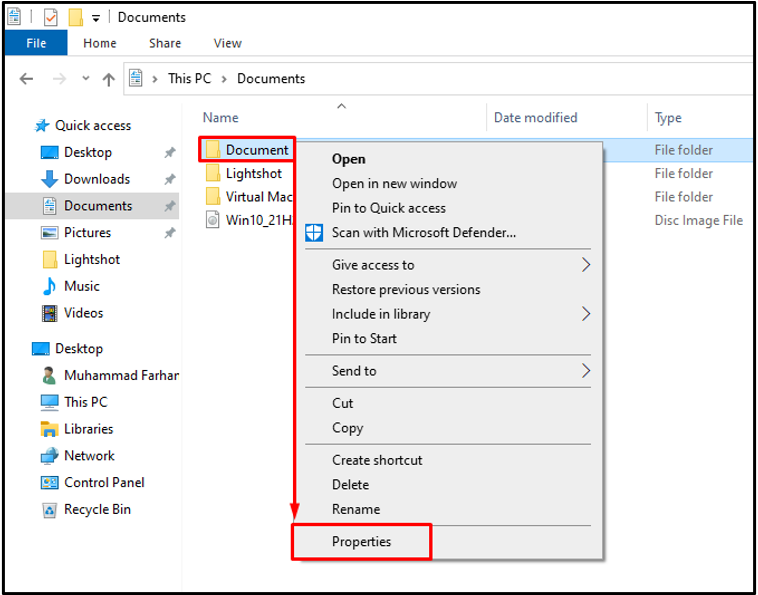
Stap 2: Machtigingen bewerken
Ga naar de ' Veiligheid ' tabblad. Kiezen ' Iedereen ” als de Groep of gebruikersnaam en klik op de “ Bewerk ' knop:
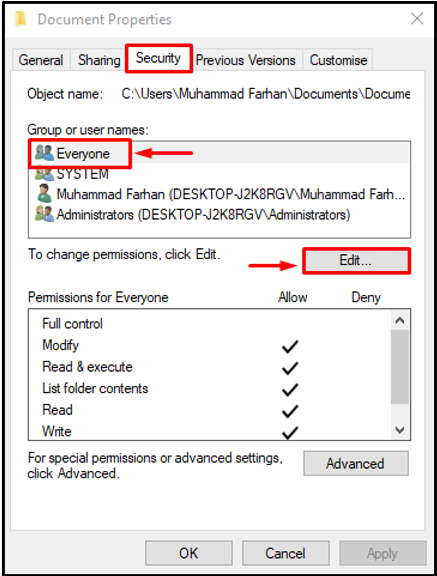
Stap 3: Geef volledige controle aan iedereen
Kiezen ' Iedereen ', Markeer de ' Volledige controle ' checkbox, en druk op de ' OKÉ ' knop:
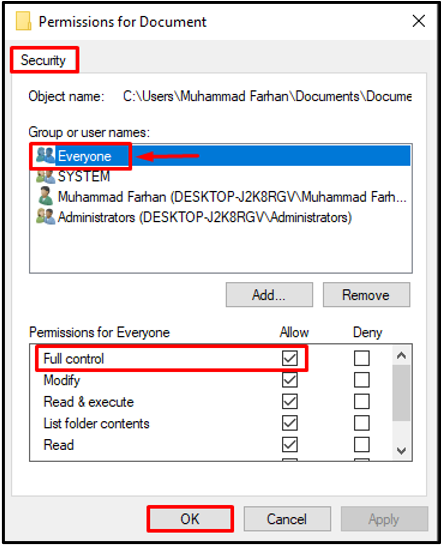
Oplossing 4: voer CHKDSK-scan uit
De ' Locatie niet beschikbaar 'Er is mogelijk een fout opgetreden vanwege de slechte sectoren op de schijf. Daarom zal het uitvoeren van een chkdsk-scan helpen om het probleem te verhelpen.
Schrijf daarom de “ chkdsk ” opdracht om te controleren op de slechte sectoren en de schijf en deze vervolgens te repareren:
> chkdsk C: / f / r / x
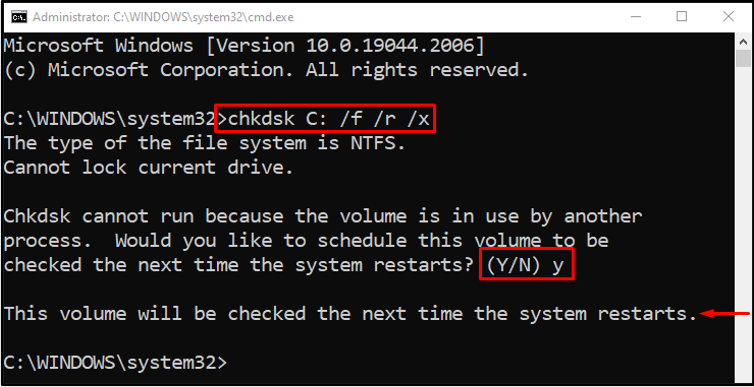
Druk de ' Y ”-knop op het toetsenbord om de scan te starten bij de volgende herstart van Windows.
Oplossing 5: start de RPC-service opnieuw
De RPC-service (Remote Procedure Call) wordt gebruikt om programma's op te vragen die zich op de andere computer of servers bevinden.
Stap 1: Start Services
Open eerst ' Diensten ” via het startmenu:
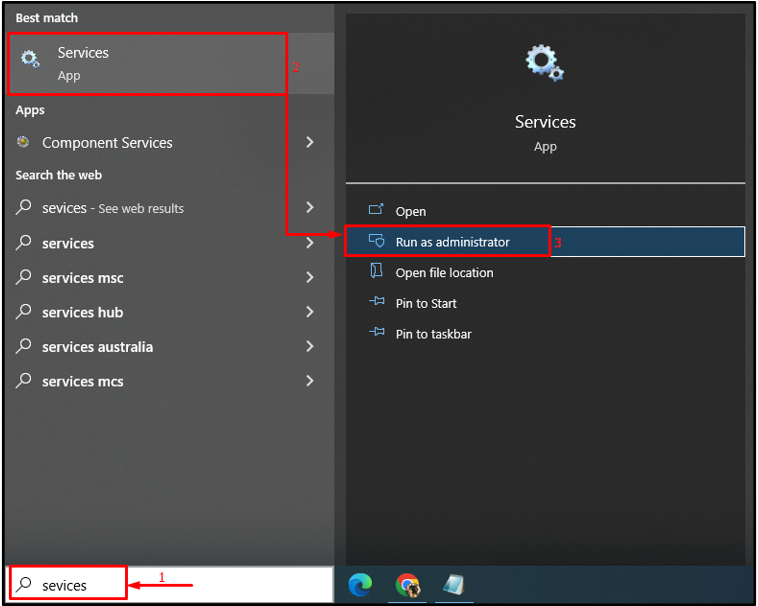
Stap 2: Start RPC-eigenschappen
Zoek de ' Procedureoproep op afstand (RPC) ' service en klik er met de rechtermuisknop op en selecteer ' Eigendommen ”:
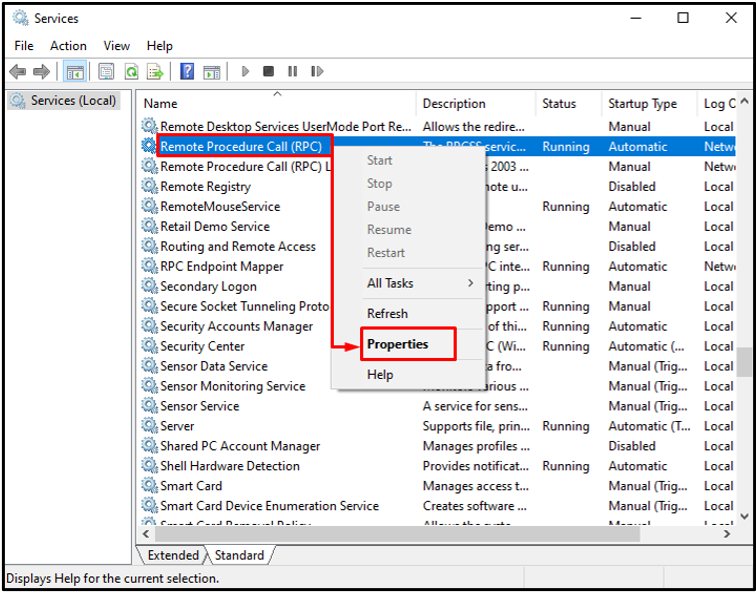
Stap 3: Start de RPC-service opnieuw
Open de ' Algemeen ” menukaart. Stel de waarde in van ' Opstarttype ' zoals ' Automatisch ”. Als de servicestatus in de actieve modus staat, klik dan anders goed en wel op de ' Begin ' knop. Druk ten slotte op de “ OKÉ ”:
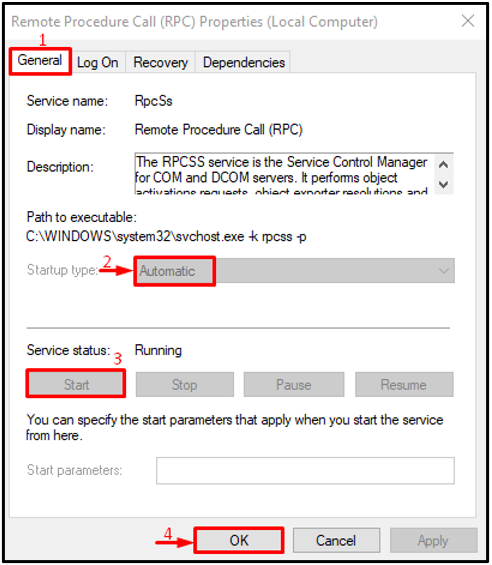
De RPC-service is opnieuw gestart.
Opmerking : Als alle knoppen grijs zijn, geeft dit aan dat de RPC-service goed en wel werkt.
Conclusie
De ' Locatie is niet beschikbaar ”-fout kan worden opgelost met behulp van verschillende technieken, waaronder het inschakelen van de veilige modus, het eigendom van het bestand/de map overnemen, de volledige gebruikerscontrole over het bestand/de map geven, de chkdsk-scan uitvoeren of de RPC-service opnieuw starten. Dit artikel heeft meerdere methoden gedemonstreerd om het genoemde probleem op te lossen.